Cómo sumar a través de toda la columna en Excel
En este artículo, aprenderemos cómo obtener la suma o agregar celdas en toda la columna en Excel.
A veces necesitamos acceder a toda la columna en Excel 2016.
En este artículo, aprenderemos cómo sumar los valores en toda la columna en Excel 2016. Usaremos la función SUMA para sumar números.
La función SUM suma los valores.
SUMA = número 1 + número 2 +…
Sintaxis:
=SUM(number 1, number 2, ..)
Comprendamos cómo agregar celdas en Excel 2016 con el ejemplo que se explica aquí.
Aquí tenemos 76 números en la columna A.
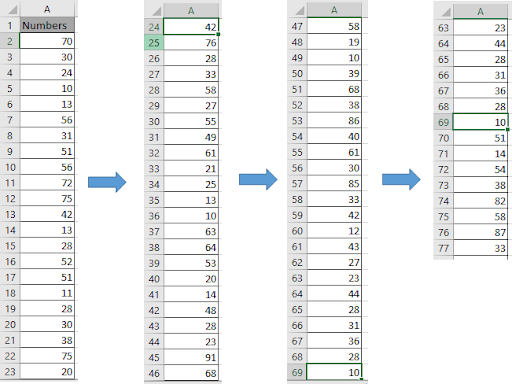
Aquí necesitamos sumar los valores presentes en esta columna, sus dos métodos usarían la fórmula
=SUM(A2:A77) OR =SUM(A:A)
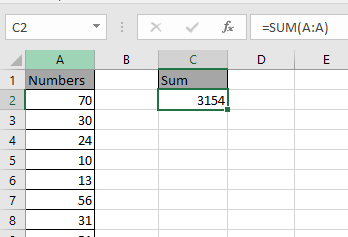
La función de suma suma los números de la lista y devuelve la suma.
Espero que entienda cómo usar la función SUMA en Excel para calcular la suma en toda la columna. Explore más artículos sobre funciones matemáticas de Excel aquí. Indique sus consultas en el cuadro de comentarios a continuación.
Artículos relacionados:
link: / sumando-sumando-valores-de-celdas-en-diferentes-hojas [Cómo sumar entre hojas en Excel]
link: / summing-2-way-to-sum-by-month-in-excel [2 formas de sumar por mes en Excel]
Artículos populares:
link: / keyboard-formula-shortcuts-50-excel-shortcuts-to-incrementa-your-productividad [50 accesos directos de Excel para aumentar su productividad]
link: / formulas-and-functions-Introduction-of-vlookup-function [Cómo usar la función VLOOKUP en Excel]
link: / tips-countif-in-microsoft-excel [Cómo usar la función COUNTIF en Excel]
link: / excel-formula-and-function-excel-sumif-function [Cómo usar la función SUMIF en Excel]